RJ-3050
Întrebări frecvente şi depanare |

RJ-3050
Dată: 12/04/2021 ID: faqp00100414_000
Instalarea driverului LPR și a driverului CUPS wrapper (Linux®)
Pentru a imprima pe Linux®, trebuie să instalați driverul LPR și driverul CUPS wrapper.
Efectuați următoarele:
-
Conectați-vă ca superutilizator ( sau utilizați opțiunea "sudo" dacă este necesar).
-
Asigurați-vă că toate procedurile necesare au fost finalizate:
Pentru OpenSUSE 10.3 sau mai recent
Pentru Fedora10
Pentru Ubuntu 8.04 sau ulterior
Pentru PT-9500PC
-
Descărcați driver-ul LPR și driver-ul CUPS wrapper din secțiunea [Descărcări] a acestui site.
-
Instalați driverul LPR și driverul CUPS wrapper.
-
Porniți imprimanta și conectați cablul USB sau de rețea.
Faceți clic pe butonul închidere dacă apare expertul de instalare.
-
Deschideți terminalul și mergeți în directorul în care sunt localizate driverele.
-
Instalați driverul LPR.
Comandă (pentru dpkg) : dpkg -i --force-all(lpr-drivername)
comandă (pentru rot/min) : rpm -ihv --nodeps (lpr-drivername)
Exemplu (pentru dpkg) | Exemplu (pentru rpm)
-
Instalați driver-ul CUPS wrapper.
Comandă (pentru dpkg) : dpkg -i --force-all (cupswrapper-drivername)
(pentru rpm) : rpm -ihv --nodeps (cupswrapper-drivername)
Exemplu (pentru dpkg) | Exemplu (pentru rpm)
-
Porniți imprimanta și conectați cablul USB sau de rețea.
-
Configurați imprimanta pe interfața Web CUPS.
-
Deschideți un browser web și mergeți la "http://localhost:631/printers".
-
Faceți clic pe „Modify Printer” și setați următorii parametri.
Pentru conexiune USB- Numele imprimantei Pentru dispozitiv Selectați adresa URL a dispozitivului dvs.
- Brother pentru selectare marcă / producător - Numele imprimantei pentru selectarea modelului / driverului
Exemplu de intrare a unei imprimante USB (de ex. QL-1050)
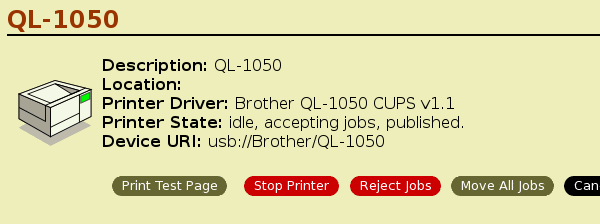
Pentru conexiunea la rețea- "Gazdă LPD/LPR sau Imprimantă"
sau "AppSocket/HP JetDirect"pentru dispozitiv
- socket://(adresa IP a imprimantei) pentru URL dispozitiv - Brother pentru selectare marcă / producător - Numele imprimantei pentru selectarea modelului / driverului
Exemplu de intrare a unei imprimante de rețea (e,g, QLl- 580N)
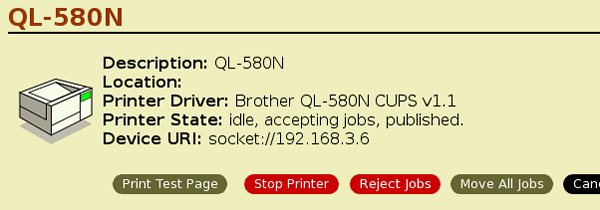
-
Deschideți un browser web și mergeți la "http://localhost:631/printers".
-
Setați dimensiunea suportului și încercați o imprimare de test.
-
Deschideți un browser web și mergeți la "http://localhost:631/printers".
-
Selectați numele imprimantei.
-
Faceți clic pe "Set Printer Options" (Setare opțiuni imprimantă) și setați dimensiunea suportului.
De ex., dacă utilizați bandă de 62 mm, selectați 62 mm.Imprimanta va indica o eroare dacă lățimea suportului este prea mare sau prea mică.
-
Faceți clic pe „Print Test Page.
Exemplu de rezultat tipărit al testului (62 mm lățime)
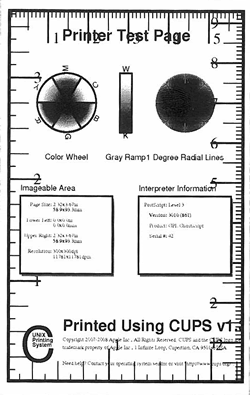
Lungimea suportului acceptat pentru bandă continuă este de aproximativ 100 mm.
Utilizați comanda instrument hârtie pentru a adăuga un suport de imprimare personalizat mai lung / mai scurt de 100 mm.
Pentru mai multe informații, consultați "Adăugarea unei dimensiuni de suport personalizate pentru banda continuă (Linux®)".
-
Deschideți un browser web și mergeți la "http://localhost:631/printers".
Proceduri necesare în prealabil
Pentru openSUSE 10.3 sau mai recent
Distribuții conexe
openSUSE 10.3 sau mai recent
Produse conexe anterioare/ drivere
cupswrapper imprimantă / PC-FAX drivere
Cerință
"lppasswd -g sys -a root" comanda este necesară înainte de instalare.
(Setarea parolei inițiale este necesară înainte de a iniția această comandă.)
Pentru Fedora10
Distribuții conexe
Fedora10
Produse/drivere conexe
P-Touch/QL-Printer drivere
Cerință
Configurare SELinux este necesară.
De exemplu, setați selinux "premissive mode" prin comanda "# setenforece 0" (este necesară autorizarea superuser)
Pentru Ubuntu 8.04 sau ulterior
Distribuții conexe
Ubuntu8.04 sau ulterior
Produse/drivere conexe
P-Touch/QL-Printer
Ccerință
1. comanda "sudo aa-plânge cupsd" este necesară înainte de instalare.
2. comanda "sudo mkdir /usr/share/cups/model" este necesară înainte de instalare.
Pentru distribuțiile legate de PT-9500PC
Distribuții conexe
Distribuții care nu au „psutils” în mod implicit
Produse/drivere conexe
PT-9500PC Driver
Cerință
„psutils” este necesar să fie instalat.
Exemplu:
|
# dpkg -i --force-toate ql1050lpr-1.0.0-1.i386.deb # |
|
# rpm -ihv --nodeps ql1050lpr-1.0.0-1.i386.rpm # |
Instalați driver-ul CUPS wrapper(dpkg)
|
# dpkg -i --force-toate ql1050cupswrapper-1.0.0-1.debian.i386.deb # |
Instalați driver-ul CUPS wrapper (rpm)
|
# rpm -ihv --nodeps ql1050cupswrapper-1.0.0-1.redhat.i386.rpm # |
PT-9500PC, PT-9700PC, PT-9800PCN, PT-P900W/ P900Wc, PT-P950NW, QL-1050, QL-1050N, QL-1060N, QL-500, QL-500A, QL-550, QL-570, QL-580N, QL-600, QL-650TD, QL-700, QL-710W, QL-720NW, QL-800, QL-810W/ 810Wc, QL-820NWB/ 820NWBc, RJ-2030, RJ-2050, RJ-2140, RJ-2150, RJ-3050, RJ-3150, RJ-3230B, RJ-3250WB, RJ-4230B, RJ-4250WB, TD-2020/2020A, TD-2120N, TD-2130N, TD-4000, TD-4100N, TD-4210D, TD-4410D, TD-4420DN/ 4420DN(FC), TD-4520DN, TD-4550DNWB/ 4550DNWB(FC)
Dacă aveţi nevoie de asistenţă suplimentară, vă rugăm să contactaţi serviciul de asistenţă clienţi Brother:
Spuneţi-vă părerea despre conţinutul furnizat
Vă rugăm să ţineţi cont de faptul că acest formular este folosit numai pentru feedback.